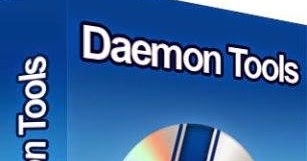USB drives (သို့) flash drives တွေနဲ့ပြofနာအမျိုးမျိုး - ဒါကသူတို့ပိုင်ရှင်တစ်ယောက်စီရင်ဆိုင်ရမယ့်အရာပဲ။ ကွန်ပျူတာသည် USB flash drive ကိုမတွေ့ပါ။ ဖိုင်များအားဖျက်ခြင်း (သို့) ရေးသားခြင်းမပြုပါ။ ၀ င်းဒိုးမှရေးသားထားသည်မှာ disk သည်ရေးသားမှုအားကာကွယ်ခြင်း၊ မှတ်ဉာဏ်အရွယ်အစားကိုမှန်ကန်စွာပြသနိုင်ခြင်းမရှိပါ။ အကယ်၍ ကွန်ပျူတာသည် drive ကိုရှာဖွေတွေ့ရှိခြင်းမရှိပါကဤလမ်းညွှန်သည်သင့်ကိုလည်းကူညီလိမ့်မည် - ကွန်ပျူတာသည် USB flash drive ကိုမတွေ့ပါ (ပြtheနာကိုဖြေရှင်းရန်နည်းလမ်း (၃)) ။ အကယ်၍ flash drive ကိုရှာဖွေတွေ့ရှိပြီးအလုပ်လုပ်ပါက၊ ၎င်းမှဖိုင်များကိုသင်ပြန်လည်ရယူရန်လိုအပ်လျှင်၊ ကျွန်ုပ်သည်သင့်အား data recovery program ၏ပစ္စည်းနှင့်အကျွမ်းတဝင်ရှိရန်အကြံပြုပါသည်။
USB drive အမှားများကို driver များကိုင်တွယ်ခြင်း၊ Windows“ Disk Management” သို့မဟုတ် command line (diskpart, format စသည်ဖြင့်) အသုံးပြုခြင်းအားဖြင့် USB drive အမှားများကိုဖြေရှင်းရန်နည်းလမ်းများသည်ရလဒ်ကောင်းသို့မရောက်ရှိပါကထုတ်လုပ်သူများမှပေးသော utilities နှင့် flash repair programs များကိုသင်စမ်းကြည့်နိုင်သည်။ ဥပမာ Kingston၊ Silicon Power နှင့် Transcend အပြင် third-party developer များ။
အောက်တွင်ဖော်ပြထားသောပရိုဂရမ်များအသုံးပြုခြင်းကိုမဖြေရှင်းနိုင်သော်လည်းပြtheနာကိုပိုမိုဆိုးရွားစေပြီးအလုပ်လုပ်နေသော flash drive ပေါ်တွင်သူတို့၏စွမ်းဆောင်ရည်ကိုစစ်ဆေးခြင်းသည်၎င်းအားပျက်ပြားစေနိုင်သည်ကိုကျွန်ုပ်သတိပြုမိသည်။ သငျသညျအားလုံးအန္တရာယ်များကိုယူ။ လက်စွဲစာအုပ်များသည်လည်းအသုံးဝင်နိုင်သည်။ USB flash drive သည်စက်ထဲသို့ထည့်သွင်းပါ။ ရေးထည့်ရန် Windows သည် USB flash drive ၏ပုံစံကိုမပြီးနိုင်ပါ။ USB ကိရိယာ descriptor code 43 အတွက်တောင်းဆိုမှုမအောင်မြင်ပါ။
ဤဆောင်းပါးသည်လူကြိုက်များသောထုတ်လုပ်သူများဖြစ်သော Kingston, Adata, Silicon Power, Apacer နှင့် Transcend နှင့် SD မှတ်ဉာဏ်ကဒ်များအတွက်အသုံးဝင်သောအသုံးအဆောင်ပစ္စည်းများကိုပထမဆုံးဖော်ပြလိမ့်မည်။ နောက်ပြီးသင့်ရဲ့ drive ရဲ့ memory controller ကိုဘယ်လိုရှာဖွေရမယ်၊ ဒီ flash drive ကိုပြုပြင်မွမ်းမံဖို့အခမဲ့ပရိုဂရမ်တစ်ခုကိုဘယ်လိုရှာဖွေရမယ်ဆိုတာအသေးစိတ်ဖော်ပြထားပါတယ်။
Transcend JetFlash အွန်လိုင်းပြန်လည်ထူထောင်ရေး
Transcend JetFlash Online Recovery ၏ထုတ်လုပ်မှုသည် USB drives ၏လုပ်ဆောင်နိုင်မှုကိုပြန်လည်ရယူရန်အတွက်ကုမ္ပဏီမှထုတ်လုပ်သောခေတ်မီ flash drive အများစုနှင့်သဟဇာတဖြစ်သည်။
တရားဝင်ဝက်ဘ်ဆိုက်တွင် Transcend flash drive ပြုပြင်ရေးပရိုဂရမ်၏ဗားရှင်းနှစ်မျိုးကိုရနိုင်သည်။ တစ်ခုမှာ JetFlash 620 အတွက်ဖြစ်ပြီးနောက်တစ်ခုမှာအခြား drives အားလုံးအတွက်ဖြစ်သည်။

အသုံးဝင်သောအလုပ်လုပ်ရန်သင့်တွင်အင်တာနက်ဆက်သွယ်မှုတစ်ခုရှိရမည် (အထူးသဖြင့်ပြန်လည်ထူထောင်ရေးနည်းလမ်းကိုအလိုအလျောက်ဆုံးဖြတ်ရန်) ။ ဒီအသုံးအဆောင်က USB flash drive ကို formatting (ပြန်လည်ပြုပြင်ခြင်းနှင့်အချက်အလက်အားလုံးကိုဖျက်ခြင်း) ဖြင့်ပြန်လည်ရယူရန်နှင့်ဖြစ်နိုင်လျှင်အချက်အလက်များကိုသိမ်းဆည်းရန် (ပြန်လည်ပြုပြင်ရန်နှင့်ရှိပြီးသားဒေတာများကိုသိမ်းထားရန်) ခွင့်ပြုသည်။

သင်သည် Transcend JetFlash Online Recovery utility ကိုတရားဝင် ၀ က်ဘ်ဆိုက် http://ru.transcend-info.com/supports/special.aspx?no=3 တွင် ၀ င်နိုင်သည်။
Silicon Power Flash Drive ပြန်လည်ရယူခြင်းဆော့ဝဲ
Silicon Power ၏တရားဝင် ၀ က်ဘ်ဆိုက်တွင်“ Support” အပိုင်းတွင်ဤထုတ်လုပ်သူ၏ flash drives များကိုပြုပြင်ရန်အစီအစဉ်ကို USB Flash Drive Recovery ကိုတင်ပြသည်။ ဒေါင်းလုပ်လုပ်ရန်၊ အီးမေးလ်လိပ်စာတစ်ခုထည့်သွင်းရန်လိုအပ်သည် (အတည်ပြုပြီးမဟုတ်ပါ) ထို့နောက် SP Recovery Utility ပါ ၀ င်သည့် UFD_Recover_Tool ZIP မော်ကွန်းတိုက်ကိုဒေါင်းလုပ်ဆွဲပါ။ (လိုအပ်ပါကအလုပ်လုပ်ရန် .NET Framework 3.5 အစိတ်အပိုင်းများလိုအပ်လျှင်အလိုအလျောက်တင်လိမ့်မည်) ။

ယခင် program နှင့်ဆင်တူသည် SP Flash Drive Recovery ကိုအသုံးပြုရန်အတွက်အင်တာနက်ဆက်သွယ်မှုလိုအပ်သည်။ USB drive ၏သတ်မှတ်ချက်များကိုသတ်မှတ်ခြင်း၊ ၎င်းအတွက်သင့်လျော်သောအသုံးချပရိုဂရမ်ကိုဒေါင်းလုပ်ချခြင်းနှင့်ဖြည်ခြင်းစသည့်အဆင့်များစွာတွင်လုပ်ဆောင်ရန်လိုအပ်သည်။
တရားဝင် flash site မှ Silicon Power SP Flash Drive Recovery Software များကို flash drive များပြန်လည်ပြုပြင်ခြင်းအတွက်ပရိုဂရမ်ကိုဒေါင်းလုပ်ဆွဲ။ ရယူနိုင်ပါသည်။ //www.silicon-power.com/web/download-USBrecovery
Kingston format ကို utility ကို
သင် Kingston DataTraveler HyperX 3.0 drive ကိုပိုင်ဆိုင်ပါက Kingston ၏တရားဝင်ဝက်ဘ်ဆိုက်တွင်သင်ဤ drive ကို format လုပ်၍ ၀ ယ်ယူသည့်အချိန်ကအခြေအနေသို့ပြန်လည်ပို့ဆောင်ပေးမည့်၎င်း flash drives များကိုပြန်လည်ပြုပြင်ရန်အတွက် utility ကိုရှာနိုင်သည်။

Kingston Format Utility ကို http://www.kingston.com/support/technical/downloads/111247 မှအခမဲ့ download ရယူနိုင်သည်။
ADATA USB Flash Drive Online Recovery
Adata ၏ထုတ်လုပ်သူတွင်ကိုယ်ပိုင် drive လည်းရှိပြီးသူက flash drive အမှားများကိုဖြေရှင်းရန်ကူညီသည်။ အကယ်၍ သင်က flash drive ၏အကြောင်းအရာများကိုမဖတ်နိုင်ပါက Windows သည် drive ကိုပုံစံချထားခြင်းမရှိခြင်းသို့မဟုတ်အခြား drive များနှင့်ဆက်စပ်သောအခြားအမှားများကိုသင်တွေ့ရသည်ဟုဖော်ပြသည်။ ပရိုဂရမ်ကိုဒေါင်းလုတ်လုပ်ရန်၊ အောက်ဖော်ပြပါပုံတွင်ဖော်ပြထားသည့်အတိုင်း (လိုအပ်သောအတိအကျကိုဖွင့်ရန်) flash drive ၏နံပါတ်နံပါတ်ကိုသင်ထည့်သွင်းရန်လိုအပ်သည်။

ဒေါင်းလုပ်ချပြီးပါက download လုပ်ထားသော utility ကိုဖွင့်ပြီး USB device ကိုပြန်ယူရန်ရိုးရှင်းသောအဆင့်အချို့ကိုလုပ်ပါ။
ADATA USB Flash Drive Online Recovery ကို download လုပ်၍ ပရိုဂရမ်အသုံးပြုခြင်းကိုဖတ်ရှုနိုင်ရန်တရားဝင်စာမျက်နှာ - //www.adata.com/en/ss/usbdiy/
Apacer ပြုပြင်ခြင်းအသုံးအဆောင်၊ Apacer Flash Drive ပြုပြင်ရေးကိရိယာ
Apacer Flash Drives အတွက်ပရိုဂရမ်များစွာကိုတစ်ပြိုင်နက်တည်းရရှိနိုင်သည် - Apacer Repair Utility ဗားရှင်းအမျိုးမျိုး (တရားဝင်ဝက်ဘ်ဆိုက်တွင်မတွေ့ရပါ) နှင့် Apacer Flash Drive Repair Tool, Apacer flash drives အချို့၏တရားဝင်စာမျက်နှာများတွင် download လုပ်ရန်ရရှိနိုင် (တရားဝင်ဝက်ဘ်ဆိုက်တွင်ကြည့်ပါ) သင်၏ USB drive ပုံစံနှင့်စာမျက်နှာအောက်ခြေရှိ download အပိုင်းကိုကြည့်ပါ။

ပုံသည် drive ကို (Format item) ၏ရိုးရှင်းစွာပုံစံချခြင်း (သို့) အဆင့်နိမ့်ခြင်း (Restore item) ကိုလုပ်ဆောင်မှုနှစ်ခုအနက်မှတစ်ခုကလုပ်ဆောင်သည်။
Formatter ဆီလီကွန်ပါဝါ
ပြန်လည်ဆန်းစစ်ချက်များအရ (လက်ရှိဆောင်းပါး၏မှတ်ချက်များတွင်ပါ) အခြား drives များအတွက်အလုပ်မလုပ်သော်လည်းသင်၏ကိုယ်ပိုင်စွန့်စားမှုအတွက်အသုံးပြုခြင်းသည် flash drives များကိုအဆင့်နိမ့် format ချခြင်းအတွက်အခမဲ့ဖြစ်သည်။ နည်းလမ်းများမကူညီကြဘူး။

၎င်းသည် SP တရားဝင်တရားဝင်ဝက်ဘ်ဆိုက်တွင်မရှိတော့ပါ။ ထို့ကြောင့်သင်၎င်းကိုဒေါင်းလုပ်ဆွဲရန် (ဤဝက်ဘ်ဆိုက်အတွင်းရှိတရား ၀ င်မဟုတ်သောနေရာများသို့လင့်ခ်များကိုမပေးပါ) နှင့်ဒေါင်းလုပ်လုပ်ထားသောဖိုင်ကိုစစ်ဆေးရန်မမေ့ပါနှင့်။
SD, SDHC နှင့် SDXC မှတ်ဉာဏ်ကဒ်များ (Micro SD အပါအ ၀ င်) ကိုပြုပြင်ခြင်းနှင့်ပုံစံချခြင်းအတွက် SD Memory Card Formatter
SD မှတ်ဉာဏ်ကဒ်ထုတ်လုပ်သူကုမ္ပဏီအနေဖြင့်၎င်းတို့နှင့်ပြproblemsနာများရှိပါကသက်ဆိုင်သောမှတ်ဉာဏ်ကဒ်များကို format လုပ်ရန်အတွက်၎င်း၏ကိုယ်ပိုင် universal utility ကိုကမ်းလှမ်းသည်။ ထို့အပြင်ရရှိနိုင်သည့်အချက်အလက်များအရ၎င်းသည်ထိုကဲ့သို့သော drives အားလုံးနှင့်သဟဇာတဖြစ်သည်။

ဒီပရိုဂရမ်ကို Windows အတွက်အထောက်အပံ့တွေရှိပြီး Windows 10 အတွက်ဗားရှင်းတွေ၊ MacOS တွေရရှိနိုင်တယ်၊ သုံးစွဲရလွယ်ကူတယ်၊ ဒါပေမယ့်သင်ကဒ်ဖတ်ဖို့လိုလိမ့်မယ်။
SD Memory Card Formatter ကို www.sdcard.org/downloads/formatter_4/ တွင် ၀ င်ရောက်ကြည့်ရှုနိုင်ပါသည်။
D-Soft Flash ဆရာဝန်
D-Soft Flash Doctor အခမဲ့ပရိုဂရမ်သည်မည်သည့်ထုတ်လုပ်သူနှင့်မှမပတ်သက်ပါ။ ပြန်လည်သုံးသပ်မှုများအရ၎င်းသည် flash drive ဖြင့်ပြproblemsနာများကိုအဆင့်နိမ့်ပုံစံချခြင်းဖြင့်ဖြေရှင်းနိုင်သည်။

ထို့အပြင်၊ ပရိုဂရမ်သည် (နောက်ထပ်ချွတ်ယွင်းမှုများကိုရှောင်ရှားရန်) ရုပ်ပိုင်းဆိုင်ရာ drive တွင်နောက်ဆက်တွဲအလုပ်များအတွက် flash drive တစ်ခု၏ပုံကိုဖန်တီးရန်ခွင့်ပြုသည် - အကယ်၍ သင် Flash drive မှအချက်အလက်များကိုရယူရန်လိုအပ်ပါက၎င်းသည်အသုံးဝင်ပါသည်။ ကံမကောင်းစွာဖြင့်၊ ဤ ၀ က်ဘ်ဆိုက်၏တရားဝင်ဆိုဒ်ကိုရှာမတွေ့နိုင်ပါ၊ သို့သော်အခမဲ့ပရိုဂရမ်များရှိသည့်အရင်းအမြစ်များစွာတွင်ရနိုင်သည်။
Flash drive ပြုပြင်ရေးအစီအစဉ်ကိုဘယ်လိုရှာရမလဲ
တကယ်တော့၊ ဒီနေရာမှာဖော်ပြထားတာထက် flash drives တွေကိုပြင်ဖို့အခမဲ့အသုံးအဆောင်တွေအများကြီးရှိတယ်။ ငါကွဲပြားခြားနားတဲ့ထုတ်လုပ်သူများထံမှ USB drives တွေအတွက်အတော်လေး "universal" ကိရိယာများကိုသာထည့်သွင်းစဉ်းစားဖို့ကြိုးစားခဲ့တယ်။
သင်၏ USB drive ၏လုပ်ဆောင်နိုင်မှုကိုပြန်လည်ရယူရန်အတွက်အထက်ဖော်ပြပါအသုံးအဆောင်များသည်မသင့်တော်ပါ။ ဤကိစ္စတွင်သင်အလိုရှိသောပရိုဂရမ်ကိုရှာဖွေရန်အောက်ပါအဆင့်များကိုသုံးနိုင်သည်။
- Chip Genius အသုံးချပရိုဂရမ်သို့မဟုတ် Flash Drive သတင်းအချက်အလက် Extractor ကို download လုပ်ပါ။ ၎င်းတွင်သင်၏ drive ၌မည်သည့်မှတ်ဉာဏ်ထိန်းချုပ်မှုကိုအသုံးပြုသည်ကိုသင်ရှာဖွေနိုင်ပြီးနောက်အဆင့်တွင်အသုံးဝင်မည့် VID နှင့် PID ဒေတာများကိုလည်းရရှိနိုင်ပါသည်။ Utilities များကို http://www.usbdev.ru/files/chipgenius/ နှင့် //www.usbdev.ru/files/usbflashinfo/ စာမျက်နှာများမှဒေါင်းလုပ်ဆွဲနိုင်သည်။

- ဤအချက်အလက်ကိုသင်သိပြီးနောက် iFlash ဝက်ဘ်ဆိုက်သို့ သွား၍ //flashboot.ru/iflash/ သို့ သွား၍ ယခင်ပရိုဂရမ်တွင်ရရှိသော VID နှင့် PID ရှာဖွေရေးနေရာတွင်ထည့်ပါ။

- ရှာဖွေမှုရလဒ်များတွင်၊ Chip Model ကော်လံတွင်၊ သင်၏ထိန်းချုပ်မှုကိုအသုံးပြုသော drives များနှင့် Utils ကော်လံရှိ flash repair utilities များကိုကြည့်ရှုသူများအားသတိပြုပါ။ သင့်တော်တဲ့ပရိုဂရမ်ကိုရှာဖွေပြီးဒေါင်းလုပ်လုပ်ဖို့ကျန်သေးတယ်၊ အဲဒီနောက်သင့်အလုပ်နဲ့သင့်တော်မသင့်ကိုစစ်ဆေးပါ။
ထို့အပြင် USB drive အားပြန်လည်ပြုပြင်ရန်နည်းလမ်းများသည်မကူညီပါက Low-Level Flash Drive Formatting ကိုသုံးပါ။